단계별로 iPhone을 강제로 다시 시작하는 방법
- WBOYWBOYWBOYWBOYWBOYWBOYWBOYWBOYWBOYWBOYWBOYWBOYWB앞으로
- 2023-06-27 11:58:251866검색
요즘 많은 iPhone 사용자는 여러 유형의 문제에 직면하고 있습니다. iPhone 사용자는 왜 해결하기 어려운 문제가 갑자기 휴대폰에 나타나는지 이해하지 못합니다.
주요 iPhone 문제의 주요 원인은 소프트웨어 버그/기술적 결함입니다. 이러한 문제를 해결하려면 사용자는 iPhone을 강제로 다시 시작하여 기술적 결함을 해결해야 합니다.
iPhone을 강제로 다시 시작하는 방법을 알고 싶다면 이 문서에서는 다음과 같은 간단한 단계를 사용하여 수행하는 방법을 설명합니다.
iPhone을 강제로 다시 시작하는 방법
1단계: 먼저 iPhone 측면에 있는 볼륨 높이기 버튼을 눌렀다가 놓아야 합니다.

2단계: 그런 다음 볼륨 작게 버튼을 누르고 즉시 종료해 보세요.

3단계: 완료되면 이제 iPhone 반대편에 있는 Power 버튼을 길게 눌러야 합니다.

4단계: 잠시 후 iPhone 화면에 Apple 로고 로고가 나타나면 전원 버튼을 놓습니다.
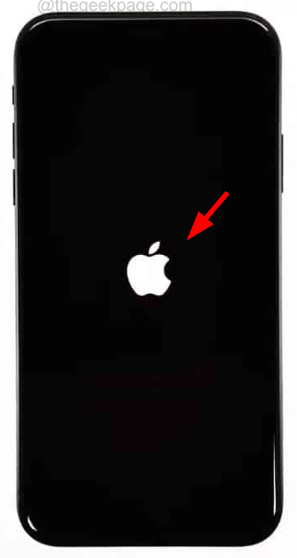
5단계: 이렇게 하면 iPhone이 강제로 다시 시작됩니다.
관련 기사
-
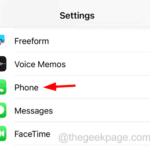
iPhone에서 Bluetooth 장치를 찾을 수 없나요? 다음 수정 사항을 시도해 보세요.
Bluetooth는 헤드폰, 오디오 스피커 및 기타 장치를 연결할 수 있게 해주기 때문에 우리가 감사할 수 있는 최고의 기술 중 하나입니다. 스마트폰에 무선으로 연결하세요. 최근 보고서에 따르면 일부 iPhone 사용자는 자신의 기기에서 주변 Bluetooth 기기를 검색할 수 없는 것으로 나타났습니다. 이로 인해 iPhone 사용자들 사이에 불만이 생겼습니다...
-
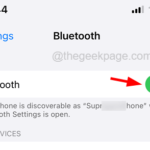
iPhone에서 작동하지 않는 음성을 텍스트로 수정하는 방법
많은 iPhone 사용자가 음성을 텍스트 형식으로 변환하는 음성-텍스트 기능을 사용합니다. 이를 사용하여 온라인으로 콘텐츠를 검색하고 문자 메시지를 보내는 등의 작업을 할 수 있습니다. 최근 여러 iPhone 사용자가 iPhone에서 음성-텍스트 기능을 사용할 수 없는 문제에 대한 경험을 공유했습니다...
-
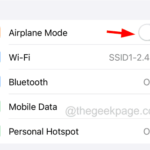
iPhone에서 Wi-Fi 속도를 높이는 방법
To 장치에서 안정적인 인터넷 연결을 설정하는 데 필요한 최신 소형 도구를 사용하십시오. 필수품이며 영화 감상/스트리밍, 대용량 파일 다운로드, 화상 회의 수행 등과 같은 많은 작업을 수행할 수 있습니다. 최근 많은 iPhone 사용자가 iPhone 연결의 Wi-Fi 속도에 대해 보고했습니다...
-
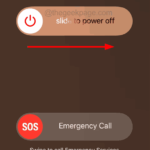
App Store 및 iTunes에서 계정이 비활성화되었습니다 [Fixed]
많은 iPhone 사용자가 다음과 같은 문제를 보고했습니다. 앱, 음악 파일, 비디오 파일 등을 다운로드하는 동안 오류 메시지가 나타납니다. App Store를 통해 iPhone에서 그들이 받은 오류 메시지는 다음과 같습니다. App Store 및 iTunes 계정이 비활성화되었습니다. 이 오류 메시지는 뒤에 있습니다...
위 내용은 단계별로 iPhone을 강제로 다시 시작하는 방법의 상세 내용입니다. 자세한 내용은 PHP 중국어 웹사이트의 기타 관련 기사를 참조하세요!

